当前位置:首页 > 大白菜资讯 > 华硕主板电脑远程桌面无法连接怎么办?
华硕主板电脑远程桌面无法连接怎么办?
日期:2020-05-08 | 时间:14:42
最近有位华硕主板电脑用户,因为某些原因,需要使用远程桌面。但是,电脑出现了“因为以下原因无法连接到远程计算机”的错误问题,提示远程桌面的通用连接失败。下面一起来看一下华硕主板电脑远程桌面无法连接的解决方法吧!

1、 右键“此电脑”选择“属性”。
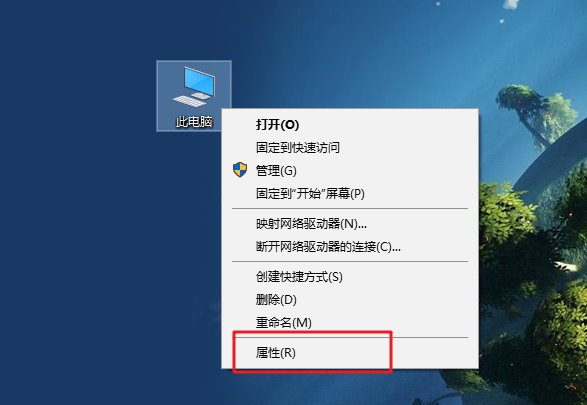
2、 然后,如图所示,依次点击并打开“系统保护->远程->允许远程桌面”。
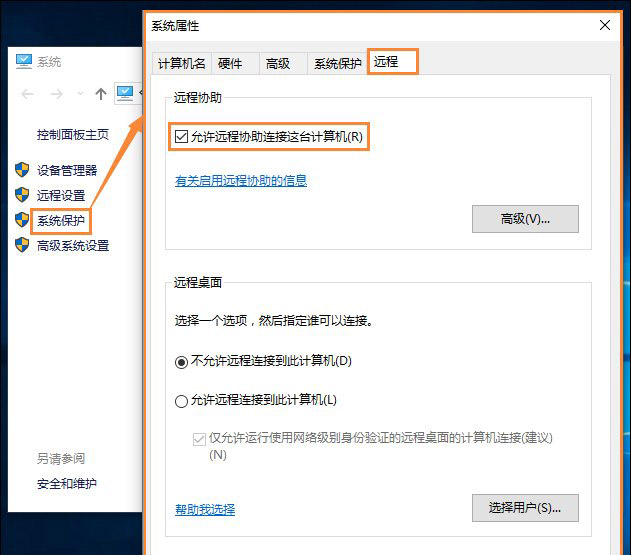
3、 随后,在桌面搜索框中输入并打开“高级安全Windows Defender防火墙”。
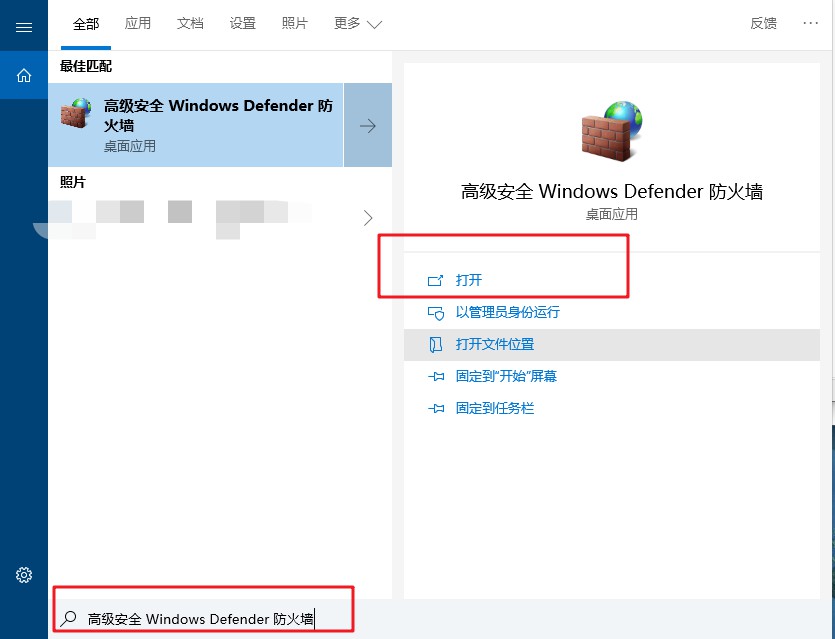
4、 进入高级安全Windows Defender防火墙后,点击“入站规则”,如图所示,找到并右键启动“文件和打印共享(回显请求-ICMPv4-In)”以及带“远程桌面”字样的规则。
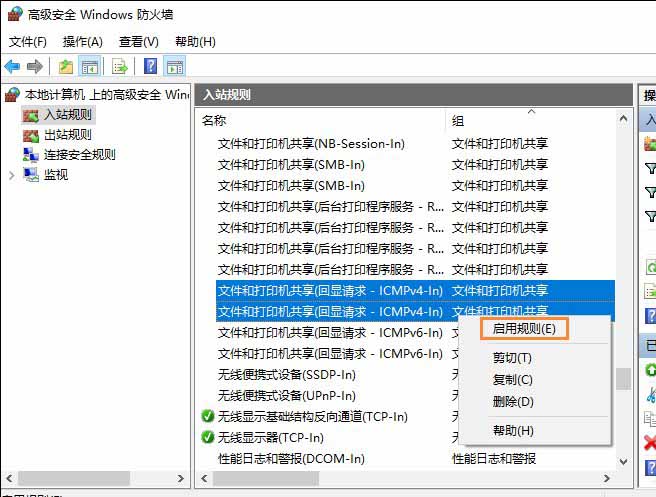
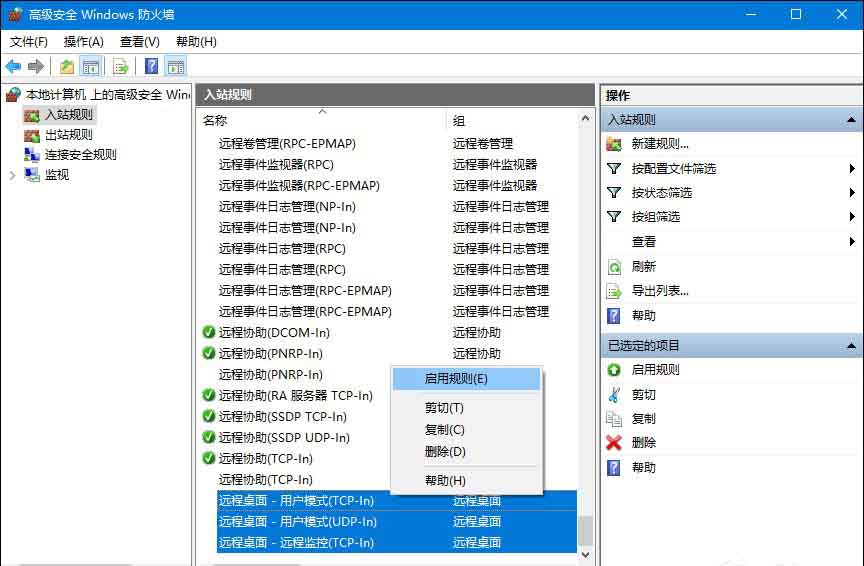
5、 之后,在桌面搜索框中输入并打开“电源和睡眠”,再依次点击“电源和睡眠”,并设置“睡眠”为“从不”即可,设置完毕之后电脑睡眠会使远程桌面断开。
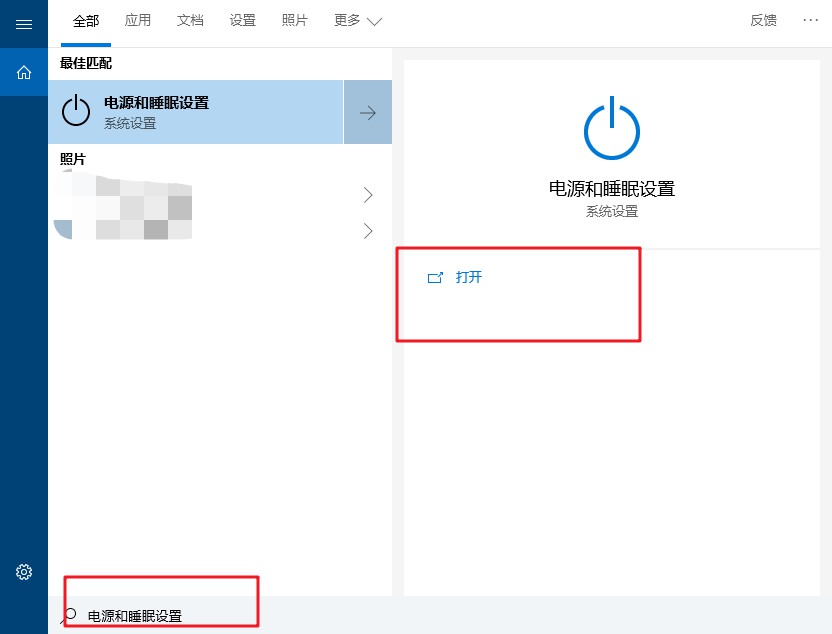
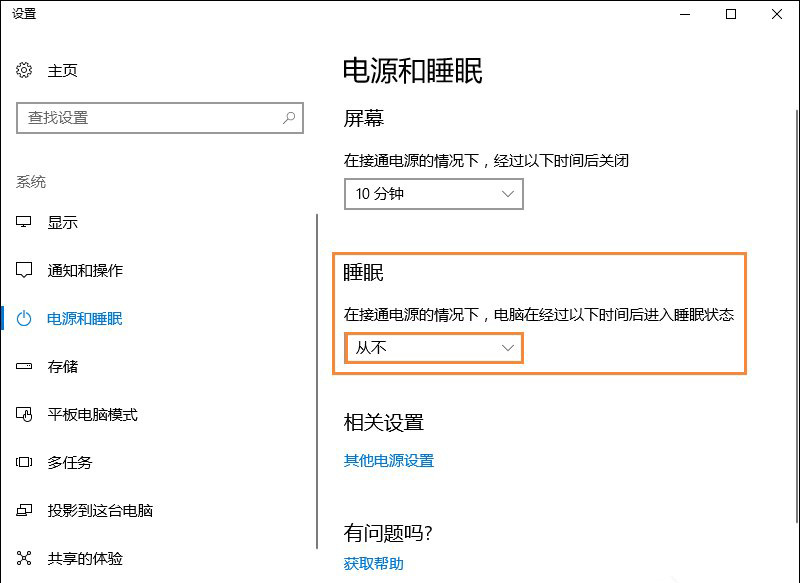
以上便是华硕主板电脑远程桌面无法连接的解决方法,希望可以帮助到各位用户!

